Sea of Thieves bloqué sur le rapport de service
Jeux / / August 05, 2021
En essayant de rejoindre Sea of Thieves, le jeu d'action fulgurant de Xbox Game Studios, un certain nombre de joueurs ont été confrontés à une erreur gênante. Ils seraient coincés devant un écran qui prétend «se présenter au travail».
Cet écran particulier continue simplement à se charger sans relâche sans aller nulle part, et enfin, un message d'erreur apparaît. Incapable de démarrer le jeu, les joueurs peuvent soit continuer à attendre sans succès, soit le fermer.
Nous avons mis au point un tout nouveau guide pour vous aider à mieux comprendre ce problème et les solutions possibles.
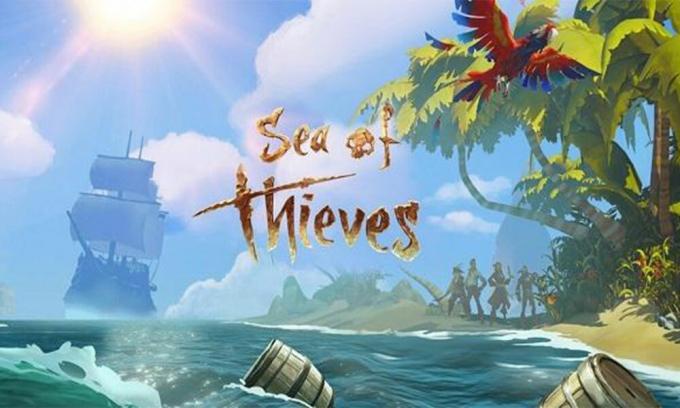
Comment résoudre le problème de Reporting for Duty dans Sea of Thieves?
Si vous faites partie de ceux qui sont confrontés à ce problème, votre meilleur pari pour corriger cette erreur est d'arrêter le jeu et de vous assurer que vous disposez d'un accès administrateur. Pour cela, recherchez l'icône du jeu dans votre barre d'outils ou faites-la glisser et déposez-la sur votre bureau. Cliquez avec le bouton droit de la souris sur l'icône et accordez-vous les privilèges d'administrateur. Après cela, la start-up Sea of Thieves une fois de plus. Espérons que le problème devrait être résolu maintenant et que vous pourrez jouer au jeu.
Si cela ne fonctionne pas, une autre solution possible consiste à vérifier les fichiers du jeu sur Steam. Cela peut être fait en allant dans votre bibliothèque et en localisant l'application de jeu, en cliquant dessus avec le bouton droit de la souris et en sélectionnant «Propriétés». Allez dans l'onglet Fichiers locaux puis sélectionnez «vérifier l'intégrité des fichiers du jeu». Cela exécutera tous vos fichiers de jeu via un scanner, pour s'assurer qu'ils ont été installés correctement. Si cela ne fonctionne pas, vous pouvez essayer de désinstaller et de réinstaller le jeu pour voir s'il parvient à résoudre le problème.
Solutions supplémentaires
En dehors de cela, vous pouvez essayer de vous assurer que vous avez été enregistré pour la bonne région par votre PC. Pour cela, appuyez sur la touche Windows et tapez «Region & Legion» dans la boîte de dialogue. Sélectionnez maintenant la langue et la région et changez-les en anglais (États-Unis). Si cette option a déjà été définie au préalable, essayez de la changer en anglais (Royaume-Uni). Redémarrez votre PC et vérifiez si le message d'erreur a été corrigé.
Si vous accédez à Sea of Thieves via le Microsoft Store et que vous l'avez associé à plus d'un profil, nous vous recommandons de supprimer tous les comptes sauf celui sur lequel vous souhaitez jouer. En effet, les profils supplémentaires pourraient interférer avec le fonctionnement de l'application.
Si le message d'erreur n'est pas résolu, votre seule option est de contacter l'équipe d'assistance de Sea of Thieves et de leur expliquer votre problème. Ils vous recontacteront et examineront votre problème de près. Cela peut être fait en soumettant un ticket sur leur page de support. Vous pouvez également consulter leurs articles de support écrits pour résoudre ces problèmes.
Nous espérons que notre guide vous aidera à comprendre et, espérons-le, à résoudre ce problème dans Sea of Thieves. Si vous trouvez notre guide utile, consultez notre Trucs et astuces PC, Jeux, Trucs et astuces iPhone, et Trucs et astuces Android pour plus. Abonnez-vous à notre Chaîne Youtube pour participer à notre concours de 150 $. Bonne chance!
Anubhav Roy est un étudiant en génie informatique qui s'intéresse énormément au monde de l'informatique, d'Android et d'autres choses qui se passent dans le monde de l'information et de la technologie. Il est formé en Machine Learning, Data Science et est programmeur en langage Python avec Django Framework.

![Comment résoudre le problème d'écran noir sur Hyper Scape [Dépannage rapide]](/f/565830a2f3d3b54d3b002e3c51ecbb5f.jpg?width=288&height=384)

